Il y a beaucoup de raisons qui peuvent vous donner envie de Clonez la section Linux Ou même Un disque dur entier Et cela est souvent associé à la création Sauvegardez vos données. Il y a plusieurs Comment vous pouvez passer Faites-le sous Linux avec des outils externes comme Partimage ou Clonezilla.
Parce que vous utilisez Système d'exploitation Linux Cela ne signifie pas que vous ne rencontrerez pas de problèmes de temps en temps. C'est toujours une bonne idée d'avoir une sauvegarde, juste au cas où un problème surviendrait. Un virus rare peut attaquer le système Linux, ce qui peut corrompre certaines données importantes; vous pouvez être ciblé par Virus de la rançon. Peut-être que ça échouera Le disque dur (HDD) très bientôt.
Avec le clonage de disque dur Linux, vous pouvez Créer une image disque Il peut être récupéré plus tard. Mais comment cloner votre disque dur Linux?

Outils de clonage de disque Linux
Peut-être que l'installation incorrecte d'une application sur Linux peut avoir causé une erreur, ou vous pouvez mettre à niveau votre disque dur vers un volume plus important. Quel que soit le problème, si vous avez une sauvegarde du disque, la restauration et la réexécution des opérations seront relativement simples.
Linux contient quatre solutions Pour cloner des disques Vous devriez le considérer:
- dd
- image de la pièce
- Clone partiel
- clonezilla
Que vous utilisiez les fonctions incluses dans votre système d'exploitation Linux ou que vous installiez un outil externe, il ne vous faudra pas longtemps Restauration du système Vous êtes opérationnel.
Jetons un coup d'œil aux quatre options principales pour le clonage de disque Linux.
1.dd: Outil de clonage de CD Linux
Probablement l'outil Linux le plus puissant de tous les temps, dd (Parfois appelé «destructeur de disqueIl peut cloner un disque dur entier ou une partition d'un disque à un autre. Mais s'il est mal utilisé, le contenu de votre disque peut être supprimé.
En tant que tel, vous devez l'utiliser avec une grande prudence. Vous trouverez dd Inclus dans la plupart Systèmes d'exploitation Linux. Sinon, installez-le depuis Gestionnaire de paquets. Pour cloner le disque dur de votre ordinateur, utilisez la commande suivante:
dd if=/dev/sdX of=/dev/sdY bs=64K conv=noerror,sync
Ici, sdX Est le disque source, tandis que SDY Est la destination. Valeur numérique 64K , Correspond à la commande de taille de bloc, bs. La valeur par défaut est 512 octets, et elle est très petite, il est donc préférable d'inclure 64K ou 128K Comme condition. Cependant: alors que la plus grande taille de bloc rend le transfert plus rapide, la plus petite taille de bloc rend le transfert plus fiable.
Si vous souhaitez uniquement cloner une partition de votre lecteur, utilisez
dd if=/dev/sda1 of=/dev/sdb1 bs=64K conv=noerror,sync
Comme vous pouvez le voir, la section sera clonée sda1 (Autrement dit, la section 1 sur le périphérique sda) pour sdb1 (Une partition nouvellement créée sur une SDB), par exemple, un lecteur secondaire ou externe connecté à un ordinateur.
Appuyez sur Entrée pour exécuter la commande. Le temps nécessaire à l'exécution de la commande dépend de la quantité de données sur le disque ou la partition. Assurez-vous simplement que la taille de la destination est suffisamment grande pour être stockée!
2. Outil de clonage de disque pour les environnements Linux / UNIX, Partimage
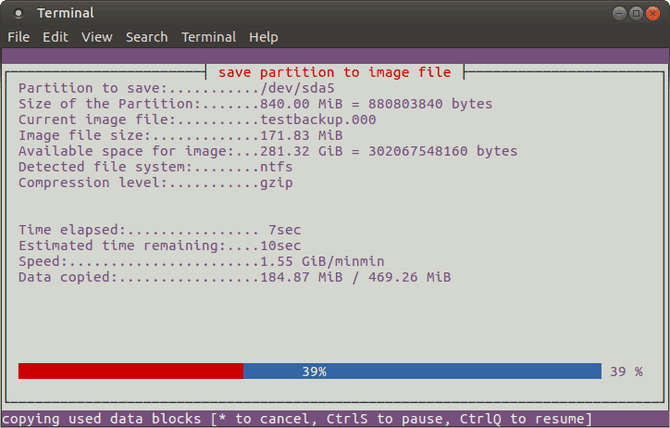
Si vous rencontrez des problèmes, essayez de suivre les instructions d'utilisation dd , Ou vous préférez éviter cette méthode qui pourrait entraîner la suppression accidentelle de votre disque dur, Partimage est également disponible pour la plupart des distributions et ne comporte aucun risque de "détruire le disque"!
Cependant, Partimage ne prend pas en charge le système de fichiers ext4 , Évitez donc de l'utiliser pour cloner des disques ou des partitions de ce type. Cependant, si nécessaire, il peut être utilisé pour cloner des formats de disque Windows (FAT32 ou NTFS Bien que cela soit expérimental) ainsi que le système de fichiers Linux ext3 le plus utilisé et d'autres alternatives plus anciennes.
Avant de commencer, assurez-vous de désinstaller la partition que vous souhaitez cloner (à l'aide de la commande umount). Sinon, vous devrez quitter Partimage pour ce faire avant de poursuivre le processus. Vous pouvez sortir à tout moment avec la clé F6.
Pour Ubuntu, installez l'outil en utilisant:
sudo apt install partimage
Exécutez l'outil à partir de la ligne de commande en utilisant:
sudo partimage
Il s'agit d'une application basée sur la souris et vous devez d'abord sélectionner la partition à cloner.
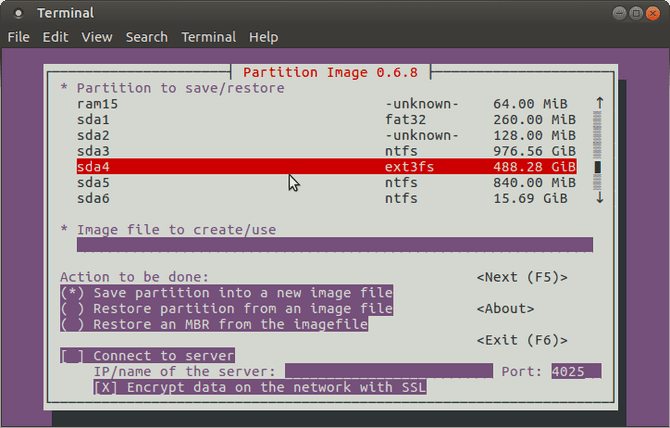
Cliquez avec le bouton droit sur les touches fléchées pour passer à la section suivante, puis Fichier image à créer / utiliser Donnez-lui ensuite un nom (ou entrez le nom du fichier image à restaurer).
Sélectionnez l'action correcte à effectuer (assurez-vous que l'option choisie a un astérisque) et appuyez sur F5 Pour continuer. Sur l'écran suivant, sélectionnez le niveau de compression et vos options préférées. Vous avez également la possibilité de définir le mode de division d'image et de définir des instructions sur ce qui doit se produire après la sauvegarde.
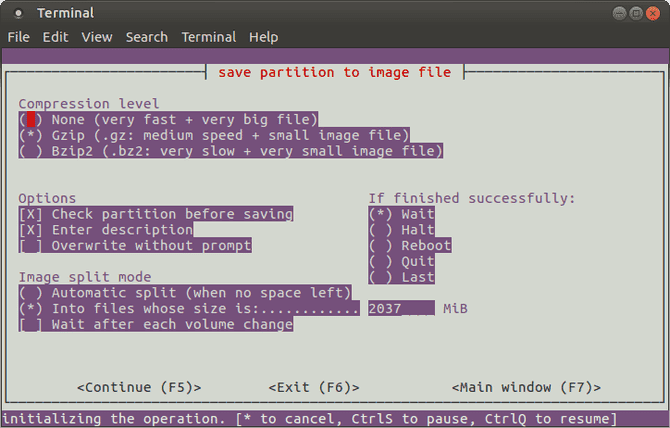
Clique sur F5 Pour continuer, confirmez les détails, puis cliquez sur "Ok«Pour démarrer le processus. La vitesse de cet outil dépend de la puissance de votre ordinateur.
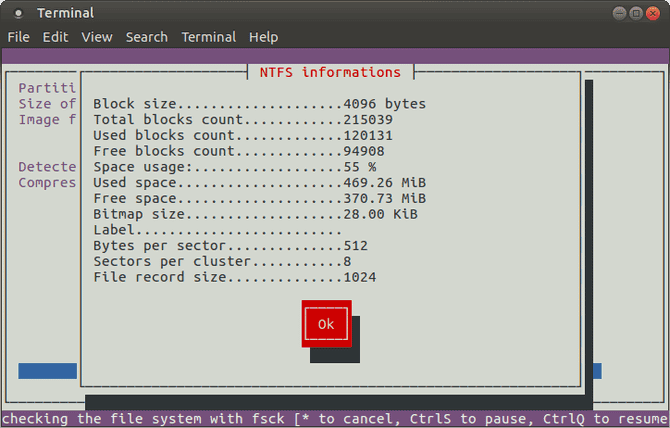
Si vous recherchez une solution de clonage de disque rapide mais sûre sur Linux, utilisez Partimage.
3. Partclone: outil de réplication et de récupération de partition
Pour une alternative plus mature à dd Prend en charge la création de copies de sauvegarde du système de fichiers ext4 Partclone sera facile à utiliser, mais il nécessite également des commandes de texte au lieu de l'interface clavier ou souris. Vous pouvez installer l'outil avec la commande:
sudo apt install partclone
Et exécutez-le en utilisant:
partclone.[fstype]
... où [typefs] Le type de système de fichiers de partition que vous souhaitez cloner.
La commande suivante créera une image disque pour hda1 (Disque dur 1, section 1) appelé img:
partclone.ext3 -c -d -s /dev/hda1 -o hda1.img
Vous souhaiterez peut-être restaurer cette image, utilisez donc la commande suivante:
partclone.extfs -r -d -s hda1.img -o /dev/hda1
Plus de détails sur peuvent être trouvés Comment utiliser sur partclone.
4. Clonez votre disque Linux avec Clonezilla
Pour une solution plus flexible, pourquoi ne pas essayer Clonezilla? Cette solution de récupération basée sur les problèmes est basée sur Partclone et est conçue pour une gamme de tâches de clonage de disque. Tous les systèmes de fichiers attendus sont pris en charge, à partir de Linux, Windows et macOS (et versions ultérieures).
En contraste dd Et Partclone, Clonezilla est disponible en tant qu'outil ISO est amorçable. Vous pouvez Écrivez cette image sur un lecteur USB / DVD Pour cloner l'intégralité du disque dur Linux. Clonezilla est facile à utiliser, avec des menus accessibles à l'aide du clavier au lieu de confondre les commandes, afin que tout le monde puisse les gérer.
Bien que Clonezilla puisse être configuré comme un utilitaire autonome, vous pouvez préférer l’utiliser dans le cadre de Outil de récupération du CD de démarrage d'Hiren.
Vous pouvez également utiliser Clonezilla avec sa capacité professionnelle pour créer des images de nombreux paramètres PC similaires en utilisant le même système d'exploitation.
Télécharger: clonezilla
Le clonage de disque dur Linux est facile
Si vous n'avez pas cloné de disque dur auparavant, vous pourriez hésiter à commencer. Cela peut faire peur, surtout si vous avez de sérieux problèmes avec Le lecteur endommagé Qui a vraiment besoin de clonage avant l'échec.
Bien que vous préfériez simplement synchroniser vos données vitales avec le cloud, c'est toujours une bonne idée d'avoir une sauvegarde complète du disque que vous pouvez restaurer rapidement au cas où Toute erreur dans le système. N'oubliez pas d'utiliser ces outils avec prudence, car ils peuvent vous Perdre vos données Par erreur.
La sauvegarde de vos données est vitale! Apprenez à vous améliorer Sauvegardes Linux.







